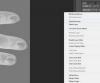画面上のキーパッドまたはキーボードの数字パッドを使用して、数字を入力します。 キーボードにキーパッドがない場合は、キーボードの上部にある数字キーの行を使用して数字を入力できます。
画面上のキーパッドまたはキーボードのキーパッドのオペレータキーを使用して、計算を実行します。 各ボタンは数学演算に関連しています。加算の場合は「+」、減算の場合は「-」、乗算の場合は「*」、除算の場合は「/」です。 数値の平方根を決定するなど、他の操作用の他のボタンもあります。
[表示]メニューから[関数電卓]を選択して、関数電卓モードに切り替えます。 このモードには複雑な関数があり、標準の電卓モードよりも複雑な数学や高度な操作に適しています。 キーボードの「Alt-2」を押して、科学モードに切り替えます。
[表示]メニューから[プログラマー]を選択して、プログラマー計算機モードに切り替えます。 プログラマーモードは、コンピューターのプログラミングとコーディングで使用するために設計された一連の追加機能であり、主に数値をあるタイプから別のタイプに変換します。 プログラマーモードは小数を使用せず、代わりに整数と単語のみを使用します。 キーボードの「Alt-3」を押して、プログラマーモードに変更します。
[表示]メニューから[統計]を選択して、統計計算機モードに切り替えます。 これらのツールは、入力されたすべての数値の合計または平均の計算など、データを使用した統計演算を計算するために使用されます。 統計計算を行う前に、[追加]ボタンをクリックして、データセット内の各数値を計算機のデータリストに追加する必要があります。 「Alt-4」キーボードショートカットを押すと、統計モードもアクティブになります。
計算を実行するか、数値を入力してから[MS]をクリックして、数値を電卓のメモリに保存します。 メモリ機能は、電卓アプリを閉じるかメモリをクリアするまで、指示された数値を保存します。 この例では、15がメモリに格納されています。
別の計算を実行するか、別の番号を入力し、[M +]をクリックして、保存されている番号にその番号を追加します。 保存された数値と追加したばかりの数値の合計は表示されませんが、メモリはそれを保持します。 この例では、前の手順で保存された15に55が追加されたため、メモリ内の数は70になります。
別の番号を入力した後、「M-」をクリックして、保存されている番号から金額を減算します。 繰り返しますが、これは画面には表示されませんが、減算はメモリ内の数に影響します。 この例では、メモリストレージの70から20を引くと、数が50に減ります。
「MR」をクリックして、保存されている番号を呼び出します。 これにより、現在表示されているものがストレージ内の番号に置き換えられます。 MRを使用すると、M +またはM-を使用して変更する機能に影響を与えることなく、いつでもストレージ内の現在の番号を確認できます。
「MC」をクリックしてメモリから番号をクリアし、ゼロにリセットします。 MSを使用して別の番号を保存するまで、M +、M-、またはMRボタンを使用することはできません。 最後に表示された番号は残りますが、ディスプレイに「M」記号が表示されていない場合は、メモリがクリアされたことを示しています。
キーボードの「Alt-1」を押して、いつでも標準モードに切り替えます。 モードを切り替えると、現在の計算は削除されますが、メモリに保存されている計算履歴や数値はクリアされません。
電卓アプリには、ガロンをリットルに変換するなど、測定単位を変換するためのコンバーターモードがあります。 また、日、月、年、および日のみの2つの形式で2つのカレンダー日付の差を決定するための日付計算機も含まれています。 キーボードの「Ctrl-U」と「Ctrl-E」を押すと、それぞれコンバーターモードまたは日付計算機がアクティブになります。 どちらのオプションも[表示]メニューで使用できます。
ワークシートは、ガロンあたりのマイル数と100キロメートルあたりのリットル数で住宅ローンの支払い、カーリースの支払い、燃費を決定するための計算機アプリ内のツールです。 これらのオプションは、[表示]メニューの[ワークシート]オプションの下にあります。
計算履歴は、現在のセッション中に実行された計算のリストであり、現在の計算値を調整したり、作業を再確認したりするために使用できます。 標準モードと科学モードには独自の履歴がありますが、プログラマーモードと統計モードには履歴がありません。 表示メニューから「履歴」を選択するか、キーボードの「Ctrl-H」を押して、計算履歴を表示します。